win11注册表没有mmc怎么办 win11注册表没有mmc解决方法
mmc全名为Microsoft管理控制台,主要是用来管理系统中的硬件、软件和网络组件的功能面板,但是部分win11用户发现注册表没有mmc,这种情况怎么办呢?你先新建一个文本文档,将下文提供的代码复制进去,然后另存为reg文件,之后运行这个文件,在弹出来的提示中选择是,这个时候你再打开注册表就能找到mmc了。
win11注册表没有mmc怎么办
win11官方原版下载地址:点击这里
1、桌面空白处,点击【右键】,在打开的菜单项中,选择【新建 - 文本文档】;
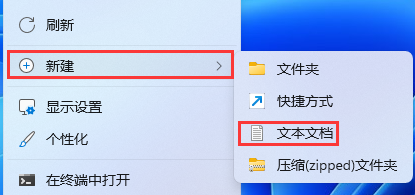
2、新建 文本文档窗口,输入以下内容:
Windows Registry Editor Version 5.00
[HKEY_CURRENT_USER\Software\Microsoft\Windows\CurrentVersion\Group Policy s\LocalUser\Software\Policies\Microsoft\MMC]
[-HKEY_CURRENT_USER\Software\Microsoft\Windows\CurrentVersion\Group Policy s\LocalUser\Software\Policies\Microsoft\MMC{8FC0B734-A0E1-11D1-A7D3-0000F87571E3}]
“Restrict_Run”=dword:00000000
[HKEY_CURRENT_USER\Software\Policies\Microsoft\MMC]
[-HKEY_CURRENT_USER\Software\Policies\Microsoft\MMC{8FC0B734-A0E1-11D1-A7D3-0000F87571E3}]
“Restrict_Run”=dword:00000000
[HKEY_CURRENT_USER\Software\Policies\Microsoft\MMC]
“RestrictToPermittedSnapins”=dword:00000000
3、接着点击左上角的【文件】,在打开的下拉项中,选择【 另存为 (Ctrl + Shift + S) 】;
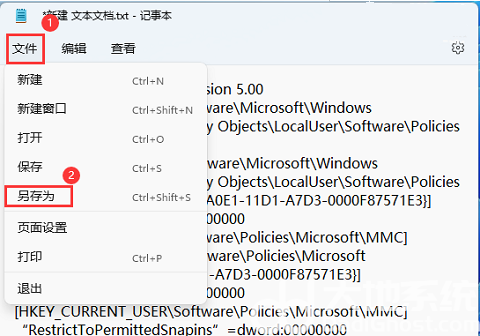
4、另存为窗口,注意三个地方:
1)文件另存为的路径
2)文件名填入以【.reg】结尾的名称,保存类型选择【所有文件】
3)编码选择【ANSI】
最后点击【保存】。

5、然后双击打开刚才以【.reg】结尾名称命名的文件,用户账户控制窗口,你要允许此应用对你的设备进行更改吗?点击【是】;
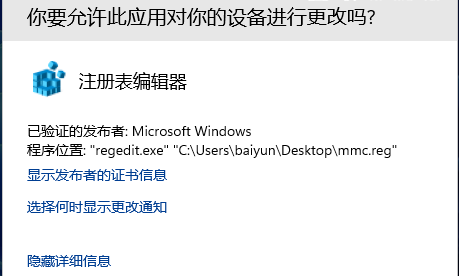
6、注册表编辑器提示框,确定要继续吗?点击【是】;
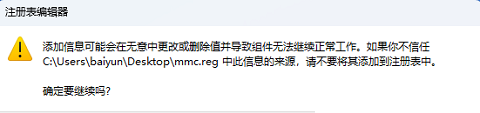
7、成功添加的提示,点击【确定】;

这时候打开注册表编辑器,再展开到以下路径:
计算机\HKEY_CURRENT_USER\Software\Policies\Microsoft
就可以看到有MMC这个项了。
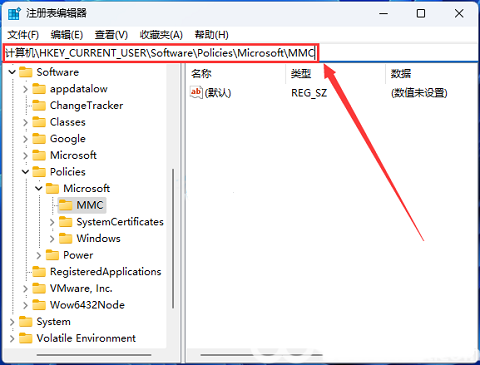
以上就是win11注册表没有mmc怎么办 win11注册表没有mmc解决方法的内容分享了。
 系统国度
系统国度




发表评论:
◎欢迎参与讨论,请在这里发表您的看法、交流您的观点。